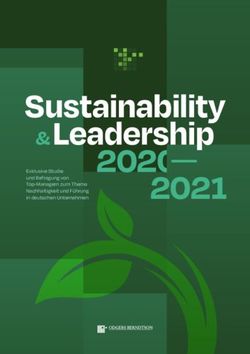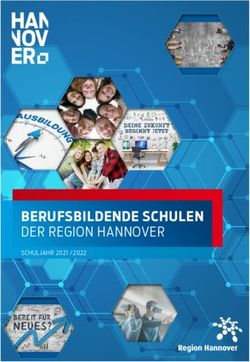Schriftliche Dokumentation des Messengers "Disputatio" - Von Lukas Baginski Simon Engel & Jan Thomas Gymnasium Essen Werden
←
→
Transkription von Seiteninhalten
Wenn Ihr Browser die Seite nicht korrekt rendert, bitte, lesen Sie den Inhalt der Seite unten
Essen, den 30. April 2021
Schriftliche Dokumentation des
Messengers „Disputatio“
GFOS Innovationsaward 2021
Programmierung eines Browser-basierten Messengers
Von
Lukas Baginski
Simon Engel
& Jan Thomas
Gymnasium Essen WerdenBaginski, Engel, Thomas „Disputatio” GFOS 2021
.................................................................................................................................... INHALT
EINLEITUNG .................................................................................... 2
Vorwort der Autoren: .............................................................................. 2
Aufgabenstellung ..................................................................................... 2
Umfang der Dokumentation .................................................................... 2
Modalitäten ............................................................................................. 3
PLANUNGEN DES PROJEKTS ............................................................... 3
Idee .......................................................................................................... 3
Umsetzung und Strukturierung ............................................................... 3
DURCHFÜHRUNG .............................................................................. 4
Design .......................................................................................... 4
IMPLEMENTIERUNG........................................................................... 6
Datenbank ............................................................................................... 6
Backend ................................................................................................... 7
Frontend ................................................................................................ 14
VORSTELLUNG DER APP..................................................................... 19
Anleitung .................................................................................... 19
ZUSAMMENFASSUNG/FAZIT ............................................................. 39
BEMERKUNGEN ............................................................................... 39
ANHANG ........................................................................................ 40
1 | SeiteBaginski, Engel, Thomas „Disputatio” GFOS 2021
Einleitung
Vorwort der Autoren:
Liebe Leser*innen,
das Dokument, welches Sie gerade in den Händen halten, ist die Dokumentation
zu unserem Ergebnis des GFOS Innovationsawards 2021. Diese Dokumentation beschreibt die
Arbeitsweise des von uns entwickelten Messenger-Dienstes. Vorneweg möchten
wir zweierlei loswerden: Dieses Projekt ist zwar von Lukas Baginski, Simon Engel und Jan Thomas
angefertigt worden, dennoch wäre es mit nur diesen drei Kräften an der Tastatur nicht möglich
gewesen. Unser Informatik-Lehrer, Herr OstR Michael Albrecht, hat uns bei diesem Projekt- wie bei
vielen anderen auch- wieder tatkräftig unterstützt. Mit viel Geduld und Kompetenz begleitete er
uns bei den einen oder anderen Probleme und war stets bemüht, neben der Funktionalität auch für
Verständnis zu sorgen. An ihn richtet sich ein großer Dank.
Des Weiteren ist uns wichtig zu erwähnen, dass uns die Bearbeitung der Aufgabe großen Spaß
bereitet hat. Messenger werden von den meisten Menschen Tag aus, Tag ein benutzt, ohne größer
über die Funktionalität nachzudenken. Ähnlich wie beim Strom hat man den Eindruck, die
Nachrichten kämen einfach und überlegt sich nicht, welche Systeme dahinterstecken und welchen
Aufwand die Entwicklung einer solchen Software beansprucht.
Gerade aber für uns als junge Menschen und Schüler, die seit klein auf mit digitalen Medien und
Messengern aufgewachsen sind, ist es eine interessante Aufgabe, ein solches System selber zu
entwerfen. In der Zeit, in der wir die Aufgabe bearbeitet haben, lernten wir somit einiges über
modernen Webdesign (für die Oberfläche oder das Frontend), verarbeitende Strukturen und
Webserver, wie sie teilweise im Frontend Beziehungsweise im Server oder Backend zum Einsatz
kommen, und über die Verwaltung einer Datenbank, die zur Sicherung von Nutzerdaten,
Einstellungen und Nachrichten notwendig wurde. Somit hat sich der diesjährige GFOS-
Innovationsaward schon bis zum jetzigen Zeitpunkt für uns als Gruppe mehr als bezahlt gemacht.
Aufgabenstellung
Die Aufgabenstellung des diesjährigen GFOS-Innovationsawards stellte die Implementierung eines
Browser-basierten Messenger-Dienstes dar, mit dem es möglich sein sollte, Nachrichten zwischen
verschiedenen Kontakten zu versenden und entsprechend zu empfangen. Die Browser-
Unterstützung sollte gewährleisten, dass es möglich ist, die App auf verschiedensten Arten von
Geräten (Tablet, Handy, etc.) zu nutzen. Weitere Anforderungen waren:
Umfang der Dokumentation
Unsere Dokumentation ist auf eine bestimmte Weise strukturiert. Grundsätzlich orientieren wir uns
hierbei an der Art und Weise, wie anfänglich unsere Planungen und schließlich auch die
Implementierung verlief. Zunächst gliedert sich die Dokumentation in einen Einleitungsteil, der ein
Vorwort sowie die Aufgabenstellung und diesen Absatz umfasst. Der Hauptteil der Dokumentation
beginnt mit den „Planungen des Projekts“ in denen die Herangehensweise an die
Aufgabenstellung geschildert wird. Diese beginnt mit einer Erklärung der eigentlichen Idee und
mündet schließlich im Absatz „Implementierung“, welcher den Quelltext aller Bestandteile des
Projekts beschreibt. Hinzu kommt eine Beschreibung der fertigen App, an die sich auch eine genaue
Bedienungsanleitung anschließt. Diese Beschreibung kann als Handbuch verwendet werden und
mit ihr ist es möglich, jeden Bedienschritt im Messenger nachzuvollziehen und selber
durchzuführen. Der Absatz „Ergänzungen“ beschreibt Ergänzungen an der App, die wir hinlänglich
2 | SeiteBaginski, Engel, Thomas „Disputatio” GFOS 2021
der reellen Betreibbarkeit der App vornahmen. Diese umfassen zum Beispiel eine eigene
Datenschutzerklärung und eigene Nutzungsbedingungen.
Modalitäten
Unsere Dokumentation umfasst 39 Seiten und einen Anhang mit 3 Seiten. Außerdem umfasst die
Dokumentation 8037 Wörter (949 Wörter im Anhang) und 51559 Schriftzeichen (6216 im Anhang).
Es finden sich außerdem 4 Codezeilen-Abbildungen und 59 „normale“ Abbildungen.
Planungen des Projekts
Idee
Unsere Idee war es, einen Messenger zu entwickeln, der einfach zu handhaben ist und sehr eng an
modernen Messenger-Standards orientiert ist, um die Bedienung intuitiver zu machen. Dazu sollten
Bedienelemente an ähnlichen Stellen zu finden sein und Icons ähnliche Formen aufweisen. Darüber
hinaus war es uns wichtig, den Messenger in seinen Funktionen zu begrenzen. Viele
Zusatzfunktionen haben zwar Vorteile für Menschen, die sich gerne mit den Programmen
beschäftigen und auseinandersetzen, sind aber für den gewöhnlichen Nutzer, der einfach chatten
möchte, eher lästig. Somit lag unser Fokus genau auf diesem Gleichgewicht zwischen einem hohen
Funktionsumfang und gleichzeitig einer einfachen und intuitiven Bedienung der Anwendung.
Hinzu kommt, dass der Messenger „sicher“ sein sollte. Abgesehen von raffinierten Hack-Methoden
war es uns wichtig, dass Datenschutz zunächst für gewöhnliche Nutzer gewährleistet ist. Es sollte
also nicht möglich sein, Chats von anderen Leuten einzusehen und grundsätzliche und bekannte
Datenschutz-Einstellungen sollten vorzunehmen sein. Zu denen zählt zum Beispiel die Auswahl der
Kontaktliste, welche wir durch die Funktion „blockieren“ ermöglichen wollten.
Auch weitergehend planten wir einen Schutz der Daten, der auf der einfachsten Ebene durch das
„hashen“ von Passwörtern gewährleistet werden sollte. Weitere Sicherungsfunktionen sollten sich
dann während der Implementierung herausstellen, da wir annahmen, in einer direkten
Konfrontation wäre dies einfacher.
Umsetzung und Strukturierung
Nach der ersten Idee kam es dazu, diese zu strukturieren und in eine Form zu bringen, welche
später tatsächlich umsetzbar sein sollte. Hierzu war es wichtig sich Gedanken darüber zu machen,
welche Aspekte der Idee einfacher umzusetzen sind- diese sollten dann weiter vorne implementiert
oder umgesetzt werden- und welche Aspekte schwieriger sind und längere Überlegungen
benötigen.
Bei den Überlegungen zur Umsetzung kamen wir zu dem Schluss, dass es sinnvoll wäre, unsere App
von einer kleinen Startversion aus aufzubauen. Das meint, dass man zunächst eine einfache Version
mit grundlegenden Funktionen erstellt, die im Nachhinein erweitert werden kann. Das hatte für uns
den Vorteil, dass auch während der eigentlichen Programmierung weitere Ideen eingearbeitet
werden konnten. Darüber hinaus stellt diese Methode sicher, dass am Ende der Bearbeitungszeit
eine lauffähige Lösung vorliegt und man sich nicht selber überschätzt hat.
Daraufhin begannen wir mit der Planung und Strukturierung der Datenbank. Dazu stellten wir uns
Fragen zu den Speicheranforderungen der App.
Danach planten wir in einem weiteren Schritt das sogenannte Backend, also den Java basierten
Webserver unserer Anwendung. Hierbei war es besonders wichtig, eine Kommunikation zwischen
der Datenbank und dem Server herzustellen, damit dieser Daten aus der Datenbank an die
Benutzeroberfläche weitergeben konnte Beziehungsweise Daten von der Benutzeroberfläche in
die Datenbank einschreiben konnte.
3 | SeiteBaginski, Engel, Thomas „Disputatio” GFOS 2021
Letztlich nutzten wir viele Skizzen, um das Frontend zu planen. Hierbei schauten wir uns erstmal in
modernen Messengern und Chat-Funktionen anderer Anwendungen um. Dabei richteten wir unser
Augenmerk besonders auf WhatsApp, Telegram, Teams und die Instagram-Message-Funktion.
Schließlich adaptierten wir Gemeinsamkeiten- wie zum Beispiel die Platzierung einzelner
Steuerungselemente- für unsere App. Ein weiterer wichtiger Punkt war die Ausgestaltung eines
Designs im Hinblick auf die Farben. Hierbei wählten wir ein dunkles Design, welches aus Blautönen
bestand. Zugleich war aber auch in Planung, das Design durch einen „Bright-Mode“ zu ergänzen,
der dann von helleren Farben geprägt ist. Diese Funktionen sind bei den meisten modernen Apps
Standard.
Nach diesen groben inhaltlichen Planungen machten wir uns Gedanken über die
Programmiersprachen, in denen wir diese App programmieren wollten.
Für das Frontend war die Benutzung eines JavaScript-Frameworks vorgeschrieben. Da wir durch
den Informatik-Unterricht schon in Kontakt mit dem Framework „vue.js“ gekommen waren,
planten wir unsere Anwendung damit. Dieses Framework hatte für uns - neben dem
Bekanntheitsgrad - noch weitere Vorteile.
Zum einen ist dieses Framework sehr nah am HTML-Code, welchen wir bereits auch im Informatik-
Unterricht bereits erlernt hatten, orientiert. Das schafft eine übersichtliche Programmierung des
Frontends. Zum anderen hatte dieses Framework für uns noch einen weiteren Vorteil. In der
Design-Bibliothek vuetify.js gibt es für vue.js einen reichhaltigen Fundus an modernen Designs, die
gut übernommen und adaptiert werden können. Somit war sichergestellt, dass wir unserer Idee
der Benutzerfreundlichkeit und einfachen Bedienung gerecht würden und gleichzeitig die
Konzentration stärker auf die technischen denn auf die Design-Aspekte richten können.
Durchführung
Design
Aufbau einer modernen Website
Die Unterschiede, die über die Jahre im Webdesign auftraten, sind beinahe unzählbar. Immer neue
Strömungen verändern die Art, wie Websites gebaut werden und auch die Designs einzelner
Komponenten. Die Aufgabenstellung forderte ein Design der App nach heute gültigen Standards.
In diesem Absatz soll kurz zusammengefasst werden, wie moderne Websites aufgebaut sind und
wie wir dementsprechend unsere Seite versuchten zu strukturieren.
Laut der Website webdesign-journal.de (siehe Quellenverzeichnis), wird das Design von Websites
maßgeblich durch technische Neuerungen beeinflusst. In den letzten Jahren wurden immer mehr
JavaScript-Frameworks für das Design von Websites eingesetzt. Diese bieten den Vorteil- anders
als herkömmliche HTML-Seiten- komplett "Single-Page-Websites" zu sein.
4 | SeiteBaginski, Engel, Thomas „Disputatio” GFOS 2021
Beispielinhalt 1 Beispielinhalt 2 Beispielinhalt 3
Das ist ein Das ist ein Das ist ein
Beispielinhalt Beispielinhalt Beispielinhalt
Beispielinhalt 1
Julia Grothe Beispielinhalt 2 Beispielinhalt 2
Das ist ein Das ist ein Das ist ein
Beispielinhalt Beispielinhalt Beispielinhalt
Abbildung 1: Darstellung des technischen Designs einer traditionellen HTML-Website
Die Abbildung veranschaulicht den Aufbau traditioneller HTML-Websites mit ihrem Frontend und
dem dahinter stehenden Programmquelltext. Zu erkennen ist, dass jede neue Seite, jeder
Beispielinhalt, tatsächlich eine eigene Website ist, zwischen denen dann gewechselt wird. Unter
Buttons finden sich schlussendlich nur Links, die einzelne Seiten austauschen. Das hat einen
entscheidenden Nachteil: Bei jedem Aufruf einer neuen Seite, muss diese neu geladen werden. Bei
langsamen Internetverbindungen kann das mitunter zu einer sehr langsamen
Nutzungsgeschwindigkeit führen, da bei jeder Aktion eine neue Seite geladen werden muss.
Beispielelement 1
Beispielelement 2 Beispielelement 2
Das hier ist ein
Beispielelement 3
Beispielelement
Das hier ist ein Das hier ist ein
Beispielelement Beispielelement
Das hier ist ein
Beispielelement
Hintergrund (App.vue) Ausgabe (App.vue)
Abbildung 2: technische Darstellung einer Website, die mit vue.js programmiert wurde.
5 | SeiteBaginski, Engel, Thomas „Disputatio” GFOS 2021
Bei modernen Websites, den sogenannten „Single-Page-Websites“ verläuft die Strategie etwas
anders. Wie der Name bereits ahnen lässt, existiert nur eine Seite, die allerdings mehrere
Komponenten hat. Diese Komponenten können nun die Funktion der einzelnen Websites der
traditionellen HTML-Implementierung übernehmen, wodurch ein entscheidender Vorteil entsteht.
Beim Laden der einen Website (App.vue) werden alle Komponenten geladen und stehen nun zur
Verfügung. Während der Benutzung der Website können diese dann getauscht werden, ohne, dass
neue Wartezeiten entstehen. Der Nutzer bekommt den Eindruck, im Browser mit einem Desktop-
Programm zu arbeiten.
Diesen technischen Voraussetzungen zufolge werden moderne Websites designt. Besonders
aktuell ist die Gestaltung der Website mit sogenannten „Card“-Elementen. Solche „Card“-
Elemente stellen den Inhalt der Website dar, indem sie diesen auf Karten anzeigen. Diese Karten
liegen auf dem Hintergrund der Website auf und werden somit auch klar durch Farbe und
Seitenbegrenzung abgetrennt.
Die Kartenelemente unterteilen sich schließlich noch in Teile, die wiederum farblich voneinander
getrennt werden. Unter diesen Teilen findet sich ein Titel am oberen Rand, der häufig etwas
dunkler hinterlegt wird und in der Schriftgröße größer ist. Darunter befindet sich der Inhalt. Am
unteren Teil der Karte werden schließlich die Aktionen angezeigt, die meistens in Form von Buttons
oder Kästchen zum Ankreuzen vorliegen.
Generell ist das Design stark von Icons geprägt, die eine einfachere und sprachlich unabhängige
Bedienung ermöglichen sollen. Dazu ist es wichtig, dass die Icons einen Wiedererkennungswert
haben, Icons in bekannten Apps also ähnlich sehen. Häufig werden die Icons auch dadurch ergänzt,
dass bei einem sogenannten „hover“ oder „Mouseover“ eine Information in Form einer
Benennung angezeigt wird.
Implementierung
Datenbank
Eine Datenbank ist eine Sammlung von Informationen, die sich in Form eines Tabellenschemas
organisiert. Daten in einer Datenbank können einfach geöffnet, abgerufen, verwaltet, verändert,
aktualisiert und organisiert werden. Datenbanken werden in der Regel zur Speicherung großer
Datensätze benutzt, die allerdings dennoch noch verwaltet werden müssen. Dabei finden sich
Datenbanken in allen modernen Vertrieben und Verwaltungsagenturen und -Programmen.
Datenbanken sind also das gängige Mittel zur Speicherung und Verwaltung von Daten.
In unserem Beispiel ist es ebenfalls wichtig, eine eventuell große Menge an Daten zu verwalten. Je
nach Größe des späteren Messengers, muss eine ziemlich große Anzahl an Nutzern gespeichert
werden, die wiederum eine noch größere Zahl an Nachrichten versenden. Aus der eigenen
Erfahrung von Messenger-Diensten wissen wir, dass – vor allem bei einer längeren kontinuierlichen
Nutzung- gut mehrere 10- oder 100tausend Nachrichten gesendet und empfangen werden können.
Diese müssen alle gut organisiert abgelegt werden, damit sie den einzelnen Chats zugeordnet
werden können.
6 | SeiteBaginski, Engel, Thomas „Disputatio” GFOS 2021
Abbildung 3: Darstellung des relationalen Datenbankschemas
In dieser Abbildung kann man eine Entitäts-Beschreibung in Form eines Entity-Relationship-
Diagramms erkennen.
Backend
Im Folgenden findet sich die Dokumentation des Backends. Das Backend in der App hat die
Aufgabe, als Server alle Aktivitäten zu verwalten und für den Datenaustausch primär zwischen
Frontend und Datenbank zu sorgen.
Unser Backend ist nach dem System eines Restful-Webservices aufgebaut. Dabei hat das Backend
die Aufgabe, die von den Nutzern eingegebenen Daten zu verarbeiten und in der Datenbank zu
speichern. Außerdem müssen auf Anfrage des Clients Daten aus der Datenbank gezogen,
verarbeitet und zurückgegeben werden. Die Datenbankzugriffe werden in unserem Fall durch die
Datenbankzugriffsschicht und die zugehörigen Entitätsklassen realisiert, die Verarbeitung und
Rückgabe der Clienteingaben geschieht durch die Webservice-Schicht. Dazu gibt es noch
Serviceklassen, die einzelne Aufgaben, die sehr häufig ausgeführt werden müssen, auslagern.
Das auf der nächsten Seite abgebildete Modell, dass unser Backend in diverse Schichten einteilt,
bietet einige Vorteile. Zuerst ist die Übersichtlichkeit beim Entwickeln gesichert, da sich jede
Aufgabe, die ausgeführt werden muss, in der dafür vorgesehen Klasse oder dem zugehörigen Paket
befindet. Außerdem arbeitet der Service schneller, da sich wiederholende Aufgaben ausgelagert
sind.
Anmerkung: Das komplette Javadoc mit sämtlichen Klassen- und Methodendokumentationen
befindet sich im Ordner „Backend“.
7 | SeiteBaginski, Engel, Thomas „Disputatio” GFOS 2021
Abbildung 4: Darstellung des Schichtenmodells
8 | SeiteBaginski, Engel, Thomas „Disputatio” GFOS 2021
Paketübersicht
Abbildung 5: Die Paketübersicht des Java-Docs
Jeder Schicht aus dem Schichtenmodell, abgesehen von der Datenbank, ist ein eigenes Paket
zugewiesen. Darin befinden sich alle Klassen, die zu dieser Schicht gehören.
Package Webservice
Abbildung 6: Der Package-Webservice
Der Webservice verarbeitet die Nutzereingaben, die vom Client über das HTTP-Protokoll als Plain-
Text-Objekte im JSON-Format übergeben werden. Der Webservice greift dann auf die
darunterliegende Schicht, die Datenbankzugriffsschicht zu. Um die Verarbeitung der Daten
einfacher zu machen, werden zusätzlich Serviceklassen verwendet. Die generierten Antworten
beziehungsweise aus der Datenbank gezogene Daten werden als Response-Objekt
zurückgegeben, um die CORS-Problematik (Cross-Origin Resource Sharing) zu umgehen. Der
Webservice ist wegen der Übersicht nach den einzelnen Datenbanklassen aufgeteilt (Nutzer,
Chats, Nachrichten und Einstellungen). Die zu den Aufgaben des Webservice gehörenden Routen
folgen dabei einem strikten Prinzip. So erhält jede Klasse einen Pfad, der die Entitätsklasse angibt,
zum Beispiel „/nutzer“, und eine Kurzbeschreibung der angefragten Aufgabe, wie „/getFriendList“.
Am Ende jeder Route, werden optionale Daten angeben und zwingend der Token des Nutzers.
Package EJB
Diese Klassen sind für den Datenbankzugriff zuständig. Sie ziehen mithilfe des javaeigenen
EntityManagers die Daten aus der Datenbank. Das geschieht mithilfe von sogenannten
NamedQueries, die in den Entity-Klassen definiert sind und wie SQL-Statements aufgebaut sind,
zum Beispiel „@NamedQuery(name="Nachricht.findByNachrichtid", query="SELECT n FROM
Nachricht n WHERE n.nachrichtid = :nachrichtid"),“. Der Entitymanager kann nun auf diese
Suchanfragen zugreifen und erhält so die geforderten Datensätze aus der Datenbank. Die
9 | SeiteBaginski, Engel, Thomas „Disputatio” GFOS 2021
Rückgaben der Queries werden dann in die zugehörigen Entity-Klasse umgewandelt und an die
Webserverschicht weitergegeben.
Jede Entity-Klasse besitzt einen eigene EJB-Klasse, die die zugehörige Datenbank Tabelle verwaltet.
Abbildung 7
Package Entity
Die Entity-Klassen repräsentieren jeweils eine Tabelle der Datenbank, also in unserem Fall Nutzer,
Chat, Nachricht, Einstellungen, Blacklist und Fotos. Sie werden mithilfe von Netbeans automatisch
generiert, sodass jede Klasse die Attribute aus der zugehörigen Datenbanktabelle erhält. Die
Datenbank enthält auch Tabellen, die keine eigene Klasse abbilden. Sie sind nur für Beziehungen
untereinander zuständig, wie zum Beispiel die Nutzerliste eines Chats. Diese Beziehungen sind in
den Entity-Klassen mit sogenannten „Join-Tables“ realisiert. Durch diese erhält zum Beispiel der
Chat eine Liste aus Nutzern als Attribut. Die einzelnen Klassen und ihre Zuordnung untereinander
sind Abbildung 1 zu entnehmen (siehe oben).
Abbildung 8
10 | SeiteBaginski, Engel, Thomas „Disputatio” GFOS 2021
Package Service
Abbildung 9
Die folgenden Klassen übernehmen Aufgaben, die nicht klar in die anderen Schichten einzuordnen
sind. Um auch hier Redundanz zu vermeiden und die Organisation zu vereinfachen, sind die Klassen
der Aufgaben nach voneinander getrennt.
Klasse Antwort
Beim Verbinden des Front- und Backends ist das Problem des Cross Origin Ressource Sharing, kurz
CORS, aufgetreten. Es tritt immer dann auf, wenn zwei Serveranwendung Daten untereinander
austauschen, da es sich um eine massive Sicherheitslücke handeln kann. In unserem Anwendungsfall
muss CORS aber explizit erlaubt werden, da Front- und Backend voneinander getrennt sind. Als
Lösungsansatz haben wir uns dafür entschieden, alle Antworten des Backend-Servers in ein HTTP-
Response-Objekt zu kapseln, das heißt der Server liefert nicht direkt den JSON-String, sondern ein
Response-Objekt, in welchem dann der JSON-String steckt.
Klasse DateSorter
Da wir uns beim Erstellen unseres Messengers an der Gestaltung und Nutzungsweise aktueller Software
orientiert haben, wird die einheitliche Chat- und Gruppenliste eines Nutzers des Datums der letzten
Nachricht nach absteigend sortiert. Diese Klasse erstellt dafür einen Comparator, der die Daten der
letzten Nachrichten miteinander vergleicht. Der Webserver wiederum nutzt diesen dann zur Sortierung
der Chats und Gruppen.
Klasse Hasher
Um die Sicherheit der Nutzer zu gewährleisten und um der neuen Datenschutzgrundverordnung
zu entsprechen, werden die in der Datenbank gespeicherten Nutzerpasswörter gehasht. Es wird
eine kryptografisch sichere Hashfunktion, hier PBKDF2 mit HMAC SHA512, eingesetzt. Dabei handelt es
sich um eine Einwegfunktion, das heißt aus dem Hashwert kann das Passwort nicht mehr berechnet
werden. Die Sicherheit wird weitergehend durch die Nutzung eines Salt-Wertes erhöht, welcher
beim Hashen eines Passworts einfach an dieses gehängt wird. Dadurch wird der Suchraum bei zum
Beispiel einem Rainbowtable-Angriff massiv vergrößert.
Klasse Mail
11 | SeiteBaginski, Engel, Thomas „Disputatio” GFOS 2021
Um weitergehend mit den Nutzern kommunizieren zu können, haben wir uns für die Einrichtung eines
E-Mail-Services entschieden. Die E-Mails können automatisiert an die Nutzer versendet werden, wobei
es zwei Einsatzzwecke gibt. Der Erste kommt direkt beim Registrieren zu tragen. Damit das System vor
Bots geschützt ist und die Nutzer sich auch mit einer validen E-Mail anmelden, wird bei der Erstellung
eines Accounts ein zufälliger, vierstelliger Pin erstellt und per E-Mail an den Nutzer verschickt. Bevor
dieser sich in das System einloggen kann, muss er den erhaltenen Pin erst bestätigen. Der zweite
Einsatzzweck ist die Informierung des Nutzers über die Änderung seiner Accountdaten, damit dieser,
falls jemand ohne Berechtigung die Daten verändert hat, darauf aufmerksam wird.
Im Folgenden sind Beispielmails abgebildet, die vom Server versendet wurden (hier am Beispiel
der Mail-App von iOS-Geräten).
Abbildung 10: Beispiele für gesendete E-Mails der Klasse Mail
Klasse Tokenizer
Um die Sicherheit unseres Messengers zu gewährleisten, haben wir uns für die Nutzung von JWTs,
also JSON-Web-Tokens entschieden. Diese haben eine frei konfigurierbare Ablaufzeit, nach der das
Token nicht mehr gültig ist. Bei jeder Anfrage des Nutzers an den Server wird überprüft, ob es sich
12 | SeiteBaginski, Engel, Thomas „Disputatio” GFOS 2021
bei dem gesendeten Token um ein noch gültiges handelt. Ist das der Fall, wird die Gültigkeitsdauer
wieder um die festgelegte Zeit verlängert. Die Tokens werden über eine sichere Hashfunktion
(HMAC256) aus dem Nutzernamen und einem Geheimnis, in unserem Fall die Variable SECRET in der
Klasse Tokenizer, berechnet. Da es sich dabei um eine Einwegfunktion handelt, kann der Benutzername
des Nutzers problemlos als Klartext in das Token kodiert werden. Das hat den großen Vorteil, dass die
Tokens nicht alle in der Datenbank gespeichert werden müssen, was unnötigen Traffic bedeuten würde,
sondern eine schnellere Überprüfung gewährleistet ist. Ein Nachteil an JWTs ist, dass ein klassisches
Logout aus dem System nicht vorhanden ist. Ein Token wäre so auch nach einem Logout eine
Eintrittskarte in das System. Dieses Problem haben wir über eine Blacklist gelöst. Das bedeutet, dass bei
einem Logout das Token mit Zeitstempel in der Datenbank gespeichert wird. Bei der Überprüfung eines
Tokens muss es dann noch zusätzlich gegen die Blacklist geprüft werden, die einmal pro Stunde geleert
wird, um diesen Prozess zu verkürzen.
Klasse FileService
Beim Aufbau unseres Messengers haben wir uns dazu entschieden, unseren Nutzern die
Möglichkeit geben zu wollen, Dateien zu verschicken. Das stellte uns vor ein paar Probleme. Das
Größte war es, wie die Dateien in der Datenbank gespeichert werden sollen. Die Dateien werden
vom Frontend in Base64-Strings umgewandelt. Da diese bei Textdokumenten auch mal mehrere
Millionen Zeichen lang werden können, konnten diese nicht direkt in der Datenbank gespeichert
werden. Aus diesem Grund werden die Base64-Strings in Dateien geschrieben, die gespeichert
werden und einer festen Namensgebung folgen. So steht zuerst die Id des Senders der Nachricht,
gefolgt von einem “|”, dann das Sendedatum Uhrzeit der Nachricht in Millisekunden, wieder
gefolgt von einem “|” und abschließend der Name der Datei. Ein Beispiel dafür ist: ,,
2|1617210935178|test.txt”. Der Name der Datei wird in den Inhalt der Nachricht geschrieben,
weswegen der eigentliche Dokumenteninhalt mit diesem aus der gespeicherten Datei gelesen
werden kann. Diese Vorgehensweise bietet den Vorteil, dass kaum eine Begrenzung der Dateigröße
gegeben ist, da das System nicht darauf angewiesen ist, etwas in die Datenbank zu schreiben,
wobei es zu Größenbegrenzungen kommen kann.
Klasse Filter
Um den Nutzern unserer Anwendung ein möglichst angenehmes Erlebnis zu liefern, haben wir uns
für die Nutzung eines Schimpfwortfilters entschieden. Da es bei der Implementierung eines solchen
Systems viele Dinge zu beachten gibt, haben wir uns für den Einbau eines bereits bestehenden
Filters entschieden. Dieser ist hier zu finden: „https://github.com/Zabuzard/Grawlox“ (Stand 27.
April 2021). Er besitzt eine frei konfigurierbare Liste an nicht erlaubten Wörten, prüft die Wörter
unabhängig von Groß- und Kleinschreibung und ist in der Lage „LeetSpeak“ zu erkennen, also die
Ersetzung von Buchstaben durch Zahlen (zum Beispiel: h3ll0). Die unerlaubten Wörter können mit
einem wählbaren Zeichen ersetzt werden, in unserem Fall ein „*“. Der Filter kann von den Nutzern
auf Wunsch ausgestellt werden, ist standardmäßig aber eingeschaltet. Diese Klasse stellt die
Verbindung zu den eigentlichen Filterklassen dar.
Aufbau weiterer Funktionen
Die Online-Funktion
Heutige Messenger-Dienste bieten in der Regel die Möglichkeit, für die Kontaktliste einen Status
abzurufen. In der Regel hat dieser Status zwei Zustände: Entweder der Kontakt ist offline und
seine letzte Online-Zeit wird angezeigt, oder der Kontakt ist online, was ebenfalls angezeigt wird.
13 | SeiteBaginski, Engel, Thomas „Disputatio” GFOS 2021
Da wir (siehe Idee) uns an modernen Messengern orientieren, entschieden wir uns, diese Funktion
auch für unseren Messenger zu implementieren. Dabei sind wir aber auf einige Probleme gestoßen.
Den Status eines Nutzers auf „online“ zu setzen, war durch die Login-Route, die bei jedem Login
angesteuert wird, einfach zu realisieren. Das Gegenteil, also das Setzen des Status auf
„offline“, stellte sich als bedeutend schwieriger heraus, da ein Nutzer nicht nur durch das Aufrufen
der Route zum Ausloggen nicht mehr im System sein kann, sondern auch sein Token einfach
ablaufen kann und er deshalb keinen Zugriff mehr auf das System hat, also offline ist. Um diese
Problematik zu lösen, haben wir uns dazu entschieden, dass bei jedem Aufruf jeglicher Methoden
durch einen Nutzer sein Status auf „online“ gesetzt wird sowie das Datum, zu dem er zuletzt online
war, auf das aktuelle Datum. Nun wird alle fünf Minuten eine Methode ausgeführt, die den Status
aller Nutzer auf „offline“ setzt, sowie wieder das Zuletzt-Online-
Datum auf das aktuelle Datum. So ist auch gegeben, dass auch die Nutzer,
die sich nicht bewusst ausloggen, nicht durchgehend online sind.
Frontend
Das Programmieren mit vue.js
Die Script-Sprache vue.js ist eine Sprache zur Programmierung dynamischer Websites, die
den Vorteil hat, dass sie durch Vorkenntnisse in ähnlichen Sprachen einfach zu erlernen ist.
Dabei orientiert sich vue.js sehr stark an HTML und beinhaltet außerdem Elemente von CSS.
Der Script-Teil einer solchen Sprache kann in einfachem JavaScript beschrieben werden.
Die einzelnen Befehle werden dabei- ähnlich wie bei HTML- in spitze Klammern
geschrieben.
Vue.js bringt dabei einige Funktionen mit, die ein sogenanntes „conditional rendering“
zulassen. Damit ist gemeint, dass Elemente der App durch gewisse Ergänzungen nur
angezeigt werden, wenn eine gewisse Bedingung erfüllt ist. Für dieses „conditional
rendering“ bestehen zwei Möglichkeiten.
1. Der „v-show“ Block.
Die erste dieser Möglichkeiten ist der sogenannte „v-show“-Block. Diese Funktion ist
sehr einfach und somit nich vielseitig nutzbar, weil sie letztlich den binären Zweig
zwischen anzeigen/nicht anzeigen darstellt. Dabei wird ein Objekt angezeigt, wenn die
Bedingung des Blocks erfüllt ist. Wird diese nicht erfüllt, so bleibt das Objekt versteckt.
Hier klicken
In
dieser
Codezeile 1
Abbildung kann man die Syntax eines Buttons erkennen, welcher nur in einem bestimmten
Fall angezeigt wird. Dieser Fall wäre nun, wenn die Variable „loggedIn“ den Wert „true“
hätte. Wie zu sehen ist, erfolgt die Implementierung dieses Blocks direkt im Button-Bereich
der spitzen Klammern. Dabei wird mit einem Gleichheitszeichen und doppelten
Anführungszeichen die Variable gekennzeichnet, die den Wert „true“ haben soll. Wie
bereits erwähnt, ist das v-show-Element recht primitiv, da es nur die beiden Möglichkeiten
„anzeigen“ oder „nicht anzeigen“ beinhaltet.
14 | SeiteBaginski, Engel, Thomas „Disputatio” GFOS 2021
Sollte bei dem vorliegenden Beispiel der Knopf nur angezeigt werden sollen, wenn die
Variable „loggedIn“ auf „false“ steht, dann müsste die Implementierung folgendermaßen
Hier klicken
Codezeile 2
aussehen:
Das hier im prägnantem Grün markierte Ausrufezeichen stellt den Unterschied dar. Dieses
Zeichen ist aus verschiedenen Programmsprachen für die Verneinung bekannt. In diesem
Falle würde der Knopf also nur im Falle dessen, dass „loggedIn“ den Wert „false“ hat,
angezeigt.
2. Der „v-if“ Block.
Die zweite Möglichkeit für das „conditional rendering“ wird durch den sogenannten
„v-if“-Block dargestellt. Wie die Bezeichnung vermuten lässt, werden mit diesem
Element komplexe Überprüfungen möglich. Dabei besteht das komplette Element aus
drei Anweisungen, die sich gegenseitig bedingen, von anderen Programmsprachen
aber durchaus bekannt sind.
Die „v-if“-Anweisung stellt anschaulich eine „Wenn, dann“ Bedingung dar. Sollte also
eine bestimmte Bedingung erfüllt sein, dann wird etwas anderes ausgeführt. Um dies
zu ergänzen, gibt es neben „v-if“ auch noch „v-else“, ein Fall, der auftritt, sollte die
Bedingung nicht erfüllt werden. Zu guter Letzt stellt das Element „v-else-if“ die
Möglichkeit dar, nach der Überprüfung über eine „v-if“-Anweisung, die nicht erfüllt
wird, die „else“-Anweisung zu differenzieren.
Diese Anweisungen, die ebenfalls in den spitzen Klammern eingetragen werden,
ermöglichen- ähnlich wie das „v-show“- das Anzeigen gewisser Objekte in einem
bestimmten Fall.
Sie haben beide Bedingungen erfüllt.
Sie haben lediglich angenommen.
Sie erfüllen keine Bedingung.
Angenommen: true Angenommen: true Angenommen: false
Angegeben: true Angegeben: false Angegeben: false
Sie haben beide Sie haben lediglich Sie erfüllen keine
Bedingungen angenommen. Bedingung.
erfüllt.
Abbildung 11: Darstellungen eines -Komplexes
15 | SeiteBaginski, Engel, Thomas „Disputatio” GFOS 2021
In der Abbildung sieht man die Implementierung eines Beispiel-Blocks mit allen drei
Anweisungen. Diese stehen in den spitzen Klammern des Teils des Quellcodes, der die
Möglichkeit, Text zu verfassen, öffnet. Die vorliegenden Anweisungen überprüfen mit
einem „und“ Attribut (&&) zwei Variablen. Unter dem Quelltext ist die jeweilige Ausgabe
im Falle des grün hinterlegten Ausgabewertes der Variablen zu erkennen.
Über das „conditional rendering“ hinaus bietet vue.js auch weitere bekannte Methoden
aus anderen Programmsprachen. Eine davon sind die sogenannten „for“-Schleifen.
Im Allgemeinen ist eine „for“-Schleife eine Wiederholung einer gewissen Anzahl an
Programmzeilen, die für eine gewisse Menge an Objekten, bzw. solange eine gewisse
Anzahl noch nicht erreicht wurde, durchgeführt wird. Als solche ist sie in jeder
Programmsprache zu finden und unerlässlich.
Bei vue.js findet sich die „v-for“-Anweisung- ähnlich wie beim „coniditional rendering“ - in
den spitzen Klammern des Teils des Befehls, der den Befehl öffnet. Prinzipiell also wie folgt:
Ein Beispieltext
Codezeile 3
Eine „for“-Anweisung wird im Programmquelltext vorallem für das Anzeigen von Listen in
vue.js Objekten benutzt, die allerdings entweder dynamisch sind, oder alle in der gleichen
Objektart wiedergegeben werden sollen. Ein Beispiel dafür wäre eine Liste von
Anweisungen in einer Bedienungsanleitung.
Ausgabe (Frontend) Quellcode (vue.js)
Eine Bedienungsanleitung. Eine
1. Öffnen Sie das Programm. Bedienungsanleitung
2. Klicken Sie auf „Login“.
3. Bitte geben Sie Ihre Daten an.
{{schritt.anweisung}}
data:{
Bedienungsanleitung:[
{ anweisung: ‚Öffnen Sie das
Programm‘ }
{ anweisung: ‚Klicken Sie auf
„Login“.‘ }
{ anweisung: ‚Bitte geben Sie
Ihre Daten an. }
]
}
Abbildung 12: Darstellung eines -Komplexes
Wie in der Abbildung zu erkennen ist, lassen sich somit Listen darstellen, ohne jedes
einzelne Element in den tatsächlichen Quelltext der Website eintragen zu müssen. Diese
Funktion ist sehr komfortabel, da sie gerade bei aufwendigen Designs Arbeit erspart.
16 | SeiteBaginski, Engel, Thomas „Disputatio” GFOS 2021
Besonderheiten der Programmierung mit vuetify.js
Am Anfang dieses Kapitels wurde erwähnt, dass wir für das Design unserer Website die UI-
Elemente von vuetify.js und dessen Funktionen verwendeten. Im Folgenden soll auf die
Programmierung mit diesen Komponenten näher eingegangen werden und die
Besonderheiten des Aufbaus von Seiten der Implementierung verdeutlich werden.
Kartenelement
Lorem ipsum dolor sit amet, consetetur
sadipscing elitr, sed diam nonumy
eirmod tempor invidunt ut labore et
dolore magna aliquyam
- Lorem
- Ipsum
- Dolor
- Sit
- Amet
Das hat geklappt!
Button
Abbildung 13: Darstellung der einzelnen vue (vuetify)-Elemente und ihrer Funktion in der
Anwendung.
In der vorliegenden Abbildung ist der Aufbau einer Website zu erkennen, die mit vuetify.js-
Elementen zusammengefügt wurde. Die moderne Aufbauweise heutiger Websites
erfordert den Aufbau mit sogenannten Card-Elementen (näheres dazu findet sich unter
„Design“)
Login
Codezeile 4
Die Programmierung im -Teil
17 | SeiteBaginski, Engel, Thomas „Disputatio” GFOS 2021
Zu Anfang wurde angesprochen, dass auch eine Programmierung im -Teil möglich
ist. Wie bei einer HTML-Seite hat man auch bei vue.js die Möglichkeit, in einem
abgetrennten Script-Teil, welcher wie alle anderen Elemente mit „“
umklammert wird, eine andere Programmiersprache zu verwenden: JavaScript. JavaScript
auf einer Website zu verwenden hat viele Vorteile.
So können in unserem Beispiel gewisse Prozesse der Website auch auf dieser ausgeführt
werden und die Kommunikation zum Server kann somit ausgelassen werden. Das kommt
vor allem bei „Spielereien“ wie Animationen- von denen in der App einige verbaut sind-
zum Einsatz. Gewisse Rechenprozesse werden dann einfach über die Website ausgeführt,
wodurch diese dynamischer wird.
Darüber hinaus lässt sich mit der Möglichkeit, JavaScript zu verwenden, die
Kommunikation zwischen dem Server und der Frontend besser realisieren. Die
eingegebenen Daten können organisiert werden und in einem JSON-String (Erklärung
folgt) verpackt an den Server verschickt werden.
Besonderheiten im Script-Teil:
1. Der JSON-String
Der JSON-String ist eine Möglichkeit zur Kommunikation zwischen dem Server und
dem Frontend über das http-Protokoll.
2. Animationen
Nachrichten-Ladeanimation:
Nachdem die Nachrichten geladen wurden, werden sie in das
HTML-Dokument eingefügt und sind zu Beginn nicht sichtbar.
Mit zwei unterschiedlichen Animationen werden die Nachrichten
dem Nutzer angezeigt. Die erste Animation ist für das horizontale
gleiten von links nach rechts. Dabei wird die Nachricht mit einer
linearen Geschwindigkeit eingeblendet. Die zweite Funktion ist für
das vertikale Scrollen. Der Vorgang besteht aus drei
unterschiedlichen Funktionen, abhängig von der Anzahl an
Nachrichten.
Die nebenstehende Funktion
f(x) = -1.25 * (x-2)^4 + 20
Ist die erste und scrollt durch alle geladenen Nachrichten durch,
beginnend mit der letzten bis zur neusten. Sie scrollt für 4s bei bis
zu 40 Nachrichten. Die zweite Funktion
f(x) = -0.078125 * (x - 4)^4 + 20
Abbildung 14: Der Graph der
Gilt für eine Nachrichtenanzahl bis zu 59 Nachrichten. Ab 60+
Animation
Nachrichten wird eine endlose scroll-Animation abgespielt, bis das
Ende erreicht wird.
Die Funktion zum endlosen scrollen lautet wie folgt:
f(t, x) = 1.0625 * (t - (x / 18))^2 + x
18 | SeiteBaginski, Engel, Thomas „Disputatio” GFOS 2021
Wobei „x“ die Anzahl an Nachrichten ist und „t“ für die vergangene Zeit seit Animationsbeginn
steht.
Vorstellung der App
In diesem Kapitel möchten wir die fertige App vorstellen, die genau so programmiert ist, wie sie im
Kapitel „Implementierung“ beschrieben wurde und wie wir sie geplant haben. Während der
Implementierung hat es sich als sinnvoll erwiesen, von der Basis-App aus auszugehen und das
System darauf aufzubauen. Im Folgenden wird der Funktionsumfang erklärt, sowie die Basis-
Bedienung neben ein paar nützlichen Funktionen erläutert.
Anleitung
Es gibt einen Admin-Nutzer mit Beispieldaten, damit alle Funktionen angesehen werden können. Die
Zugangsdaten sind: Admin (Benutzername), admin (Passwort).
1. Login/Registrieren
Bevor Sie den Messenger verwenden, müssen Sie sich einloggen. Dafür ist ein Benutzername, ein
Passwort und die E-Mail-Adresse erforderlich. Alle anderen Felder müssen nicht zwingend
ausgefüllt werden.
Abbildung 15: Desktop-Ansicht des Registrieren Fensters
Wenn Sie auf der ersten Karte (siehe Abbildung 7) das Feld „zur Anmeldung“ klicken, gelangen Sie
zu dieser Ansicht. Hier müssen Sie den Benutzernamen und das Passwort erstellen. Wenn Sie Ihr
Passwort unzensiert anzeigen wollen, dann klicken Sie auf das Auge.
19 | SeiteBaginski, Engel, Thomas „Disputatio” GFOS 2021
Abbildung 16: Mobile Version des Registrieren-Fensters
Abbildung 17: Desktop-Ansicht der zweiten Registrieren-Karte
Nachdem Sie ihr Passwort und den Benutzernamen erstellt haben, gelangen Sie mit dem Klick auf
„Weiter“ zu dieser Karte. Hier können Sie weitergehende Informationen eingeben. Nur die E-Mail-
Adresse ist verpflichtend, weil darüber die 2-Faktor-Authentifizierung stattfindet.
An den Zählern am Ende der Eingabefelder können Sie erkennen, wie viele Zeichen Sie noch
einfügen dürfen. Die Zeichenlängen sind so gewählt, dass auch zweite Vornamen im Regelfall
eingegeben werden können.
20 | SeiteBaginski, Engel, Thomas „Disputatio” GFOS 2021
Abbildung 18: Die mobile Ansicht der zweiten Registrieren-Karte
Bei dieser mobilen Ansicht muss im Zweifelsfall gescrollt werden, weil die ganze Karte (auch im
Hochformat) bei den meisten Handys zu hoch ist.
Abbildung 19: Desktop-Ansicht der Login-Karte
Nachdem Sie alle Daten auf der zweiten Registrieren-Karte angegeben haben und bestätigt haben,
dass Sie mit den Nutzungsbedingungen einverstanden sind, gelangen Sie zu dieser ersten Seite.
Hier müssen Sie sich anmelden, das bedeutet, Sie geben Ihren neu erstellten Benutzernamen und
Ihr Passwort an. Danach klicken Sie auf „Login“.
Abbildung 20: Die mobile Version der Login-Karte
21 | SeiteBaginski, Engel, Thomas „Disputatio” GFOS 2021
2. Chats
Abbildung 21: Die Chatansicht in der Desktop-Variante (Übersichtsbild)
2.1.Die Chatliste
Abbildung 22: Die Desktop-Ansicht der Chatliste
Unter Punkt 2 wird die gesamte Bildschirmansicht gezeigt, die diesen Bereich ebenfalls abdeckt. An
dieser Stelle kann man nämlich die Chatliste sehen, eine Auflistung aller Chats, die man hat. Im
Zweifel kann in dieser Liste gescrollt werden, wenn die Anzahl die Höhe des Fensters übersteigt.
Die letzten Nachrichten werden als Schrift unter dem Namen der Gruppe oder des Chats angezeigt.
Durch das Personen-Icon links neben den Namen ist zu erkennen, ob der Chat eine Gruppe oder ein
Einzel-Chat mit nur einem anderen Nutzer ist. Eine Gruppe ist durch das vorhandene Icon
gekennzeichnet.
22 | SeiteBaginski, Engel, Thomas „Disputatio” GFOS 2021
Die Stecknadel am rechten Rand zeigt an, ob der Chat „angepinnt“ ist. Solche Chats werden durch
neue Nachrichten in ihrer Position nicht verschoben und bleiben immer am oberen Ende der Liste,
sodass man schnell auf sie zugreifen kann.
Erhält man eine Nachricht, wird links neben der Stecknadel oder ganz am rechten Rand ein blauer
Kreis mit der entsprechenden Anzahl der Nachrichten angezeigt.
Grundsätzlich bietet die Liste mehrere Aufruf-Möglichkeiten, dazu findet sich mehr in den nächsten
Abschnitten.
Abbildung 23: Die mobile Ansicht der Chatliste
2.1.1. Chatinfo öffnen
Abbildung 24: Die Ansicht der Chat-Info für Einzelchats (dieses Fenster ist bei der mobilen
Version wie bei der Desktop-Version)
Durch einen Rechtsklick auf das Profilbild eines Chats in der Liste wird die Nutzerinfo angezeigt.
Diese zeigt das Profilbild, den Benutzernamen und die E-Mail.
Sofern weitere Daten vorhanden sind, sind diese auch sichtbar. Gleiches gilt für die Beschreibung
oder Info, die bei der Registrierung eingegeben und unter „Einstellungen“ geändert werden kann.
Auf dem roten Button „Blockieren“ lässt sich der Nutzer blockieren. Blockierte Nutzer können
Ihnen keine Nachrichten mehr senden und können Ihre Daten in einer solchen Chatinfo nicht
einsehen.
Mit einem Klick auf „Löschen“ kann man den Chat mit dem Nutzer löschen. Es erscheint ein
Bestätigung-Dialog, sodass ein Chat nicht aus Versehen gelöscht wird, da dies eine endgültige
Aktion ist.
23 | SeiteBaginski, Engel, Thomas „Disputatio” GFOS 2021
Abbildung 25: Die Ansicht einer Gruppen-Chatinfo (diese Ansicht ist bei Mobil- und Desktop-
Version gleich)
Mit einem Rechtsklick auf das Gruppenbild einer Gruppe, wird die Gruppeninfo geöffnet. Diese
ähnelt der einfachen Chatinfo. Angezeigt wird das Profilbild der Gruppe, der Gruppenname und
eine Beschreibung, sofern diese vorhanden ist. Darunter finden sich die Mitglieder der Gruppe.
Sollten diese den Status eines „Gruppen-Administrators“ haben, wird dies mit „Admin“ (siehe
Simon) angezeigt.
Darunter sind die Aktionen, die dem Nutzer zur Verfügung stehen. Über den Button „Verlassen“
kann die Gruppe verlassen werden. Man erhält damit keine Nachrichten aus der Gruppe mehr und
diese wird aus der Chatliste entfernt.
Sofern man ein Gruppen-Administrator ist, wird neben dem Button das grüne Plus im Kreis
angezeigt. Wenn man daraufklickt, ist es möglich, weitere Nutzer der Gruppe hinzuzufügen.
Hinzugefügt werden kann auch, wer die Gruppe schon mal verlassen hat. Blockierte Nutzer können
nicht hinzugefügt werden.
Abbildung 26: Die Ansicht des Gruppen-Administrators beim Hinzufügen eines neuen
Gruppenmitglieds
24 | SeiteBaginski, Engel, Thomas „Disputatio” GFOS 2021
Abbildung 27: Die Karte zur Änderung der Gruppeninformationen (diese Ansicht ist in Mobil-
wie Desktop-Version gleich)
Wenn der Nutzer selber ein Admin der Gruppe ist, so kann er in der Gruppeninfo mit einem
Rechtsklick auf das Profilbild diese Karte öffnen. Hier lassen sich die Beschreibungen der Gruppe,
sowie der Gruppenname und das Profilbild ändern.
Die Abbildung stellt diesen beschriebenen Vorgang dar. Die Karte, die sich öffnet, ist in der Mobil-
Version wie in der Desktop-Version (Abbildung 13) gleich. Mit einem Klick auf das weiße Plus im
grünen Kreis wird der entsprechende Nutzer hinzugefügt. Verwirrend kann hier sein, dass
„JET3141“ angezeigt wird, obwohl ein Nutzer mit diesem Benutzernamen im Chat bereits existiert.
Das liegt daran, dass die richtige Groß- und Kleinschreibung zu beachten ist, weshalb es zwei
unterschiedliche Nutzer gibt: Der eine heißt „JET3141“, der andere „Jet3141“.
2.1.2. Pin/Archivieren Menü öffnen
Abbildung 28: Darstellung des Chatmenüs (diese Ansicht ist bei Mobil- und Desktop-Version
gleich)
Zu sehen ist das Chatmenü. Dieses erreicht man aus der Chatliste, wenn man einen Rechtsklick auf
den Namen des Chats oder der Gruppe durchgeführt. Das Menü stellt zwei Funktionen für den Chat
zur Verfügung.
Unter „Entpinnen“ kann ein bereits angepinnter Nutzer gelöst werden. Dieser Nutzer würde sich
dann wieder systematisch nach der Reihenfolge der letzten Nachrichten unter den anderen Chats
und Gruppen einordnen. Wenn der Nutzer noch nicht angepinnt ist, lautet diese Funktion
„Anpinnen“ und hat den genau gegenteiligen Effekt zum „Entpinnen“.
Die Funktion „Archivieren“ stellt die Möglichkeit dar, einen Chat zur archivieren. Nähere
Informationen finden sich unter Punkt 2.4.
25 | SeiteBaginski, Engel, Thomas „Disputatio” GFOS 2021
2.2.Das Chatfenster
Der Chat-Tab beinhaltet neben der ChatListe (links) auch den jeweils aktuellen Chat (rechts). Wenn
anfangs noch kein Chat offen ist, wird ein Platzhalter angezeigt.
Abbildung 29: Das gesamte Chatfenster der Disputatio-Browser-Anwendung in Desktop-
Version
Abbildung 30: Das Chatfenster in der mobilen Version
In der mobilen Variante ist der Aufbau im Querformat gleich. Die „Floating Action Buttons (FABs)“
um archivierte Chats anzuzeigen und Gruppen zu erstellen werden unten in den Ecken angezeigt.
2.2.1. Nachrichten senden (geplant/wichtig)
Abbildung 31: Das Eingabe-Feld für Nachrichten
Beim Senden von Nachrichten haben Nutzer verschiedene Möglichkeiten: Die Nachricht kann
erstens ganz normal gesendet werden. An besonderen Möglichkeiten kann die Nachricht
entweder als laute Nachricht gesendet werden, was mit einem Klick auf den Lautsprecher
erreicht werden kann, oder als geplante Nachricht. Dann kann das Sendedatum der Nachricht
beliebig in die Zukunft verschoben werden (siehe Abbildung 32). Die Nachricht ist nur für den
Sender selbst sichtbar.
26 | SeiteBaginski, Engel, Thomas „Disputatio” GFOS 2021
2.2.2. Bearbeiten/Löschen/Antworten
Abbildung 32: Die Chatoptionen
Mit einer Nachricht kann auf verschiedene Arten interagiert werden. Das Menü zum Auswählen aus
diesen Möglichkeiten öffnet sich mit einem Rechtsklick auf eine eigene Nachricht. Die Nachricht
kann entweder gelöscht oder bearbeitet werden, oder es kann eine Antwort auf sie gesendet
werden. In den letzten beiden Fällen wird an das Textfeld oben ein weiterer Block angehängt, wie
in der folgenden Abbildung zu erkennen ist. Beim Bearbeiten der Nachricht wird der vorherige
Nachrichtentext ins Textfeld geladen, um das Bearbeiten zu vereinfachen.
Abbildung 32: Die "Bearbeiten"-Funktion
Nachrichteninfos
Im Nachrichtenmenü aus 2.2.2 befindet sich auch die Möglichkeit, sich Informationen über eine
Nachricht anzeigen zu lassen. Das beinhaltet, wer die Nachricht gelesen hat und wer nicht. Wenn
ein Nutzer eine Nachricht gelesen hat, wird das durch ein kleines Auge gekennzeichnet.
27 | SeiteBaginski, Engel, Thomas „Disputatio” GFOS 2021
Abbildung 33
2.2.3. Nachrichten markieren
Wenn einem Nutzer eine Nachricht besonders gut gefällt oder der Nutzer sich die Nachricht für
später speichern möchte, kann das mit einem Klick auf den kleinen Stern oben rechts in jeder
Nachricht geschehen. Ist die Nachricht von einem selbst markiert worden, wird das durch einen
ausgefüllten Stern deutlich. Die markierten Nachrichten können in den Einstellungen eingesehen
werden.
2.3.neue Gruppen erstellen
Abbildung 34: Ansicht der "eine neue Gruppe erstellen"-Karte (diese Ansicht ist in Mobil- und
Desktop-Version genau gleich)
Generell findet sich auf der Website in der unteren rechten Ecke immer ein lilafarbener Button, auf
dem ein Benutzer-Icon zu sehen ist. Beim Klick auf diesen Button gelangt man in der Desktop- sowie
in der Mobil-Version auf die Karte, die in Abbildung 15 dargestellt ist. Auf dieser Karte ist es möglich,
eine neue Gruppe zu erstellen.
Für eine Gruppe muss ein Gruppenname festgelegt werden, eine Gruppenbeschreibung ist nicht
erforderlich.
Aus der Freundesliste können nun Teilnehmer der Gruppe mit einem Linksklick entsprechend
ausgewählt werden. Eine Gruppe muss mindestens einen anderen Nutzer enthalten, kann aber
28 | SeiteBaginski, Engel, Thomas „Disputatio” GFOS 2021
unbegrenzt groß sein. Wird die Mindestanforderung nicht erfüllt, bleibt der Button „Absenden“
grau und kann nicht angeklickt werden.
2.4.Archivierte Chats
Abbildung 35: Icon-Ansicht der Nicht-archivierten Chats
Archivierte Chats werden gesondert angezeigt. Wie der Button zum Erstellen von neuen Gruppen,
so findet sich am unteren linken Ende der Seite ein Button mit abgebildetem Icon. Beim Klick auf
diesen Button wird die Ansicht die jeweils auf andere Chatliste gewechselt. Das Icon ändert sich zur
Kennzeichnung (vgl. Abbildung 16 bzw. 17). Dieser Button bleibt in der Mobilversion genau wie in
der Desktop-Version erhalten.
Abbildung 36: Icon Ansicht der archivierten Chats
3. Channel
Abbildung 37: Die Desktop-Ansicht des kompletten Channel-Reiters
Der zweite Reiter in der Tab-Leiste am oberen Rand der Website führt den Nutzer zur Funktion
„Channel“.
3.1.Grundsätzliche Erklärung
Ein Channel ist die Möglichkeit jedes Nutzers, zu gewissen Sachverhalten Stellung zu beziehen.
Diese Stellungnahmen können so lang sein, wie der Nutzer möchte, sind allerdings eher als
Kurzmitteilung gedacht.
29 | SeiteBaginski, Engel, Thomas „Disputatio” GFOS 2021
3.2.Feed
Abbildung 38: Die Desktop-Ansicht des Feeds
Der Channel stellt wieder eine Karte mit drei Reitern dar. Der erste dieser Reiter ist der „Feed“, der
die neusten Channel-Nachrichten der befreundeten Nutzer anzeigt. Dieser Bereich kann gescrollt
werden, wodurch man absteigend zu den ältesten Channel-Mitteilungen der anderen Nutzer
kommt.
Abbildung 39: Die mobile Ansicht des Feeds
3.3.2 Nachrichten liken
Abbildung 40: Darstellung der Like-Animation
Channel-Nachrichten können von allen Freunden des Nutzers/ der Nutzerin eingesehen, sowie
durch das Herz in der unteren rechten Ecke mit einem „gefällt mir“ kommentiert werden.
30 | SeiteSie können auch lesen